Cómo crear y vender libros electrónicos en WordPress de principio a fin
Publicado: 2023-02-01¿Sabía que puede crear un libro electrónico a partir de las publicaciones de su blog de WordPress?
Ofrecer descargas de libros electrónicos en su sitio web de WordPress es una buena manera de ganar dinero en línea o hacer crecer su lista de correo electrónico. Escribir un libro es un gran trabajo, pero es posible que descubras que ya has escrito suficiente contenido para un libro en tu blog.
En este artículo, le mostraremos una forma inteligente de cómo crear un libro electrónico a partir de las publicaciones de su blog de WordPress.
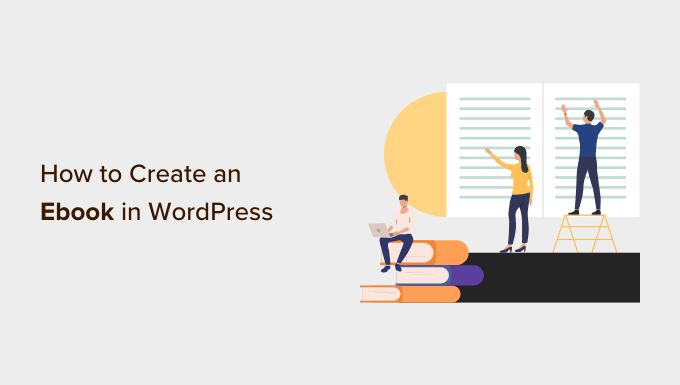
¿Por qué crear un libro electrónico a partir de las publicaciones de su blog de WordPress?
Si publica publicaciones de blog regulares en su sitio web de WordPress, entonces tiene una gran cantidad de contenido que puede reutilizar o monetizar. Una de las mejores maneras de reutilizar su contenido es convertir su blog en un libro electrónico.
Escribir un libro electrónico puede aumentar la credibilidad de su sitio. Puede usarlo para hacer crecer su lista de correo electrónico, ofrecerlo como contenido exclusivo en un sitio de membresía o venderlo para ganar dinero con su blog.
Sin embargo, escribir un libro es difícil y el 97% de las personas que comienzan a escribir un libro nunca lo terminan.
La buena noticia es que es posible que ya hayas escrito un libro. Es posible que sus publicaciones de blog más populares ya contengan suficiente contenido de calidad para reutilizar como un libro electrónico exitoso. O puede usar su blog para escribir un nuevo libro, una publicación a la vez.
Dicho esto, echemos un vistazo a cómo crear un libro electrónico a partir de las publicaciones de su blog de WordPress. Esto es lo que cubriremos en este tutorial:
- Elegir qué contenido de blog usar en su libro electrónico
- Creación de portadas de apariencia profesional para su libro electrónico
- Método 1: convertir publicaciones de blog en un libro electrónico usando Google Docs (gratis)
- Método 2: convertir publicaciones de blog en un libro electrónico usando un complemento
- Cómo promocionar y monetizar su libro electrónico en WordPress
Elegir qué contenido de blog usar en su libro electrónico
Su primer trabajo es decidir qué publicaciones de blog deben incluirse en su libro electrónico. Si su blog trata sobre un determinado tema o nicho, es posible que solo necesite encontrar las publicaciones de blog más populares. Cada publicación se convertirá en un capítulo de tu ebook.
Sin embargo, si desea crear varios libros electrónicos, debe elegir publicaciones de blog que cubran temas más específicos, como publicaciones populares en una categoría específica. Incluso puede considerar futuras ideas de libros electrónicos cuando esté planificando el contenido sobre el que escribir en su blog.
Cómo encontrar el contenido más atractivo para incluirlo en un libro electrónico
Desea crear un libro electrónico que la gente realmente quiera leer. Un buen punto de partida es encontrar las publicaciones de blog más atractivas y populares. De esa forma, ya sabrás que tus lectores están interesados en estos temas.
Si aún no está rastreando la participación de los usuarios en su blog de WordPress, entonces la mejor manera de comenzar es usando MonsterInsights. Es el mejor complemento de Analytics para WordPress y lo ayuda a configurar Google Analytics sin escribir código.
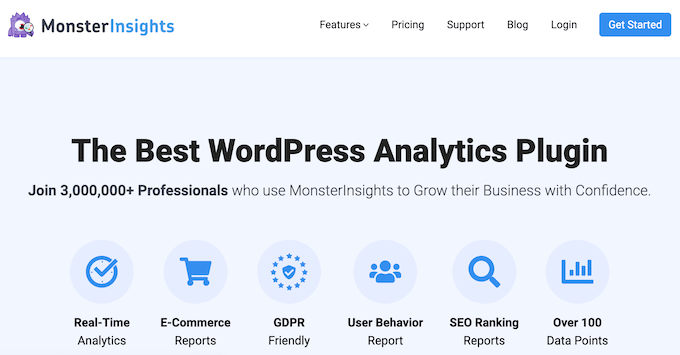
También hay una versión gratuita de MonsterInsights que también puedes usar.
Cuando instale y active MonsterInsights, también configurará el seguimiento de Google Analytics en WordPress. Una vez que se haya realizado un seguimiento de su blog durante algún tiempo, podrá ver métricas importantes de participación de los usuarios, como su contenido más popular.
Solo necesita visitar la página Insights » Reports en su área de administración de WordPress e ir al informe 'Descripción general'. Puede desplazarse hacia abajo para ver diferentes informes y encontrará su contenido más popular en la sección "Publicaciones/Páginas principales".
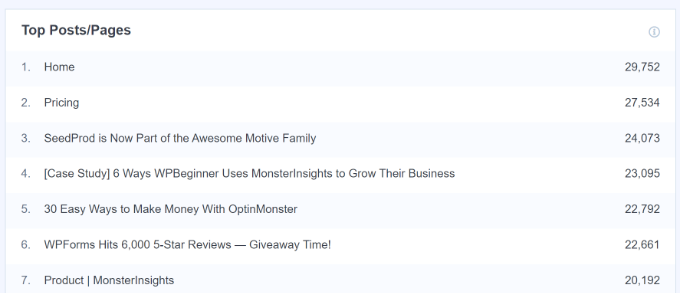
Encontrará instrucciones detalladas sobre cómo configurar y utilizar MonsterInsights en nuestra guía sobre cómo realizar un seguimiento de la participación de los usuarios en WordPress con Google Analytics.
Ahora que sabe cuáles son sus publicaciones más populares, debe elegir cuáles incluir en su libro electrónico. Deben contener contenido perenne que se mantenga actualizado y que también encaje lógicamente como capítulos para formar un libro electrónico completo.
Escribir una serie de publicaciones de blog para crear contenido para un libro electrónico
Otra forma de crear contenido de blog para un libro electrónico es escribir una serie de artículos sobre un tema en particular. Estas publicaciones de blog se pueden compilar en un libro electrónico.
Hacemos algo similar en AprenderWP, donde compilamos regularmente una serie de publicaciones en un nuevo artículo. Estos son algunos ejemplos de artículos que hemos compilado con contenido reutilizado de nuestros artículos existentes:
- Los 50 errores más comunes de WordPress y cómo solucionarlos
- 32 trucos extremadamente útiles para el archivo de funciones de WordPress
- Cómo solucionar problemas comunes de imagen en WordPress
- 15 trucos útiles de configuración de WordPress que quizás no conozcas
- La guía definitiva para aumentar la velocidad y el rendimiento de WordPress
De hecho, siempre que esté escribiendo sobre un tema complejo, casi siempre es mejor escribir una serie de publicaciones que dividan el tema en partes más pequeñas.
Puede obtener más información en nuestra guía sobre cómo administrar de manera eficiente las series de publicaciones en WordPress.
Actualización rápida de las publicaciones que elija para su libro electrónico
Una vez que haya elegido las publicaciones de blog que desea incluir en su libro electrónico, tómese un tiempo para actualizarlas rápidamente si es necesario. Al hacerlo ahora, se asegurará de que tanto la publicación del blog como el libro electrónico estén libres de errores y contengan toda la información necesaria.
Puede comenzar asegurándose de que no haya errores ortográficos o gramaticales en la publicación. Lo más probable es que hayas hecho esto antes de publicar cada publicación, pero vale la pena revisarlo nuevamente en caso de que se haya perdido algo.
Puede aprender las mejores formas de revisar sus publicaciones en nuestra guía sobre cómo verificar los errores gramaticales y ortográficos en WordPress.
Además, tómese el tiempo para revisar los comentarios en cada publicación. Pueden identificar áreas en las que la publicación del blog no es lo suficientemente clara o falta información importante. Tómese el tiempo para abordar esos problemas.
Más adelante en este artículo, realizará ediciones adicionales que serán necesarias en el libro electrónico, pero no en las publicaciones del blog.
Creación de portadas de apariencia profesional para su libro electrónico
Una de las mejores maneras de crear un libro electrónico que se vea profesional es usar una cubierta de libro electrónico bien diseñada. Tus lectores realmente juzgarán tu libro por su portada.
Puede contratar a un diseñador gráfico utilizando sitios web como 99designs o Fiverr. O puede usar software de diseño gráfico o servicios web para hacerlo usted mismo, incluso si no tiene habilidades de diseño.
Antes de crear la portada de su libro, asegúrese de finalizar primero el título del libro electrónico. Debe ser claro y conciso, captar la atención del lector y describir de qué trata el libro. También puede crear un subtítulo y una descripción del libro.
Una de las formas más fáciles de crear portadas es con Canva, una herramienta gratuita de diseño gráfico en línea. Viene con herramientas fáciles de usar que le permiten crear una portada de libro a partir de una plantilla.
La cuenta básica de Canva es gratuita y te da acceso a docenas de plantillas listas para usar. Para obtener todo el poder de Canva, es posible que desee registrarse para obtener una cuenta Pro. Esto le permite cargar sus propias fuentes, establecer los colores de su marca y más.
Después de crear su cuenta, simplemente escriba 'portada de libro' en el cuadro de búsqueda y luego haga clic en el resultado de búsqueda 'Portada de libro'.
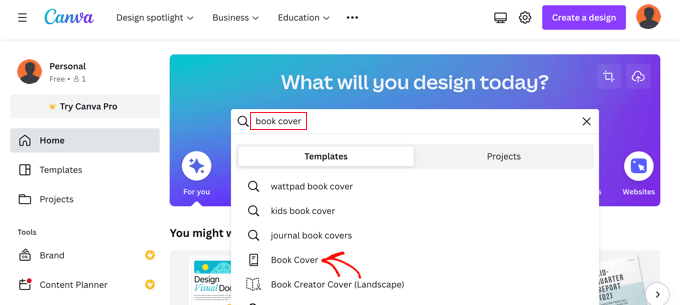
Canva mostrará una lista de miles de plantillas de portadas de libros. Estos tienen la relación de ancho correcta de 1.6 y también una resolución de alta calidad de 1410 x 2250 píxeles.
Puede filtrar la lista haciendo clic en los géneros en la parte superior de la pantalla o marcando uno de los estilos o temas a la izquierda. Esto le ayudará a encontrar las plantillas más adecuadas rápidamente.
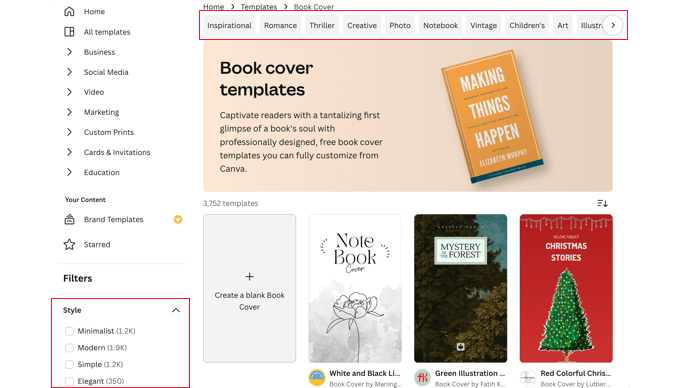
Una vez que encuentre una plantilla que desea usar para su portada, debe hacer clic en ella para obtener una vista previa. También verá si es una plantilla gratuita, de pago o profesional. Después de eso, debe hacer clic en el botón 'Personalizar esta plantilla'.
Canva ahora cargará su interfaz de edición de arrastrar y soltar. Puede apuntar y hacer clic en cualquier elemento de la plantilla para editarlo. Asegúrese de escribir el título, el subtítulo y el autor correctos. Puede rotar, cambiar el tamaño, recortar y eliminar elementos.
También puede agregar más texto, íconos, formas, patrones y fondos a su diseño desde la columna izquierda. Sin embargo, a menudo obtendrá el mejor resultado haciendo cambios simples.
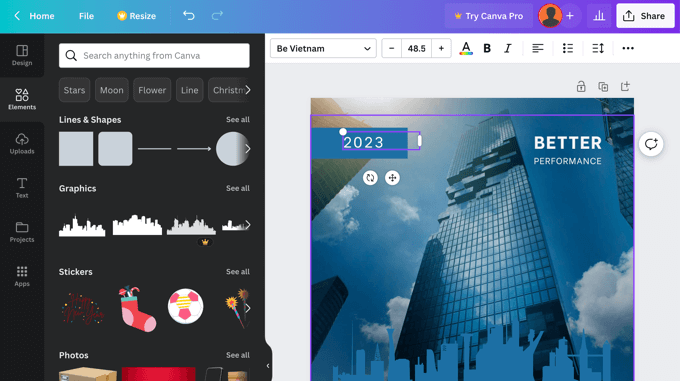
Cuando haya terminado de crear su portada, deberá guardarla en su computadora. Simplemente seleccione Archivo » Descargar del menú en la parte superior de la pantalla.
Puede seleccionar una variedad de tipos de archivos en el menú desplegable, incluidos PDF, JPG y PNG. Para este tutorial, elegiremos PNG y luego haremos clic en el botón 'Descargar'.
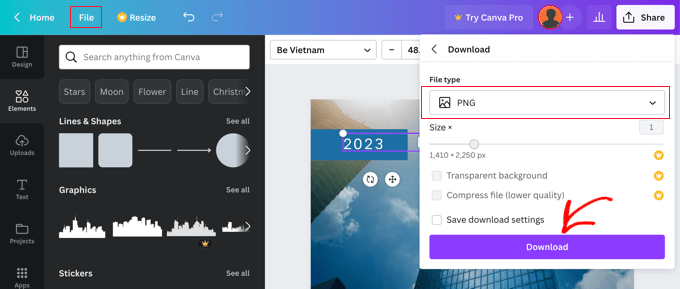
Método 1: convertir publicaciones de blog en un libro electrónico usando Google Docs (gratis)
Puede crear un libro electrónico a partir de las publicaciones de su blog con Google Docs. Esto requiere un poco más de trabajo manual que nuestro segundo método, pero es gratis y le facilita editar y personalizar su libro electrónico.
Debe comenzar creando un nuevo Google Doc y nombrarlo con el título de su libro electrónico.
Después de eso, asegúrese de que en el menú Ver, esté marcado 'Mostrar diseño de impresión'. Esto le permitirá ver cómo se verá cada página de su libro electrónico.
Inserción de la portada de su libro electrónico
Lo primero que debe hacer es insertar la portada que creó anteriormente.
Puede usar arrastrar y soltar para colocarlo en la primera página, o seleccionar Insertar » Imagen en el menú y cargarlo en su computadora.
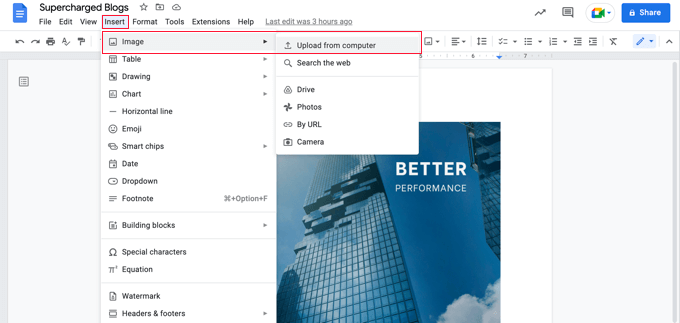
Una vez que haya hecho eso, debe seleccionar Insertar » Salto » Salto de página en el menú para comenzar una nueva página.
Creación de una página de título y una tabla de contenido
En la nueva página, debe escribir el título de su libro electrónico. Antes de presionar Intro, asegúrese de formatearlo como un título seleccionando 'Título' en el menú desplegable Estilos.
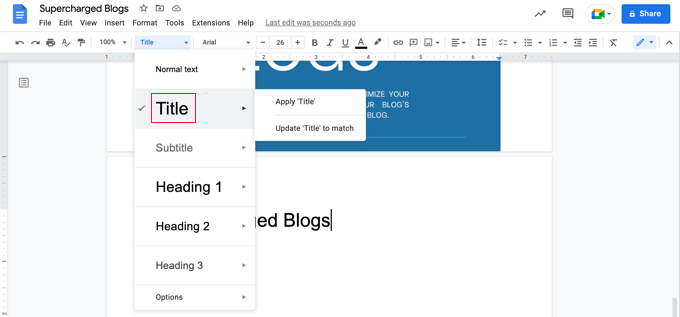
Si desea centrar el título, debe seleccionar Formato » Alinear y Sangría » Centrar .
Ahora puedes presionar la tecla Enter varias veces y escribir el subtítulo del ebook si lo tienes, así como tu nombre o el nombre de tu blog como autor.
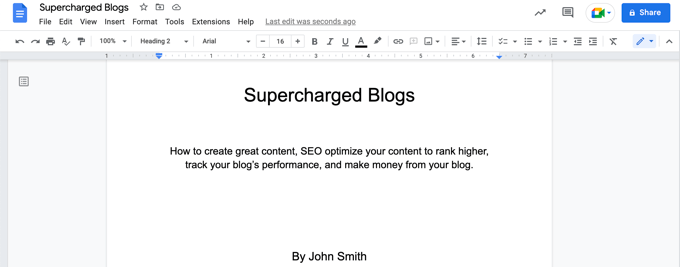
Es posible que desee formatearlos con una fuente más grande y centrarlos. No utilice un estilo de encabezado, o estas líneas se incluirán en su tabla de contenido. También puede usar la tecla Intro para espaciar estas líneas adecuadamente en la página.
Una vez que haya terminado, debe seleccionar Insertar » Salto » Salto de página del menú nuevamente para comenzar otra página nueva.
En la página siguiente, agregará la tabla de contenido. Google Docs lo llenará con encabezados a medida que agregue contenido al documento.
Comience escribiendo el encabezado 'Tabla de contenido' y formatéelo con el estilo Título 1.
Sugerencia: si su texto aún está centrado, deberá seleccionar Formato » Borrar formato en el menú para volver al formato predeterminado.
Ahora puede presionar Entrar y seleccionar Insertar » Tabla de contenido en el menú. Puede elegir entre una versión con números de página y una versión con hipervínculos.
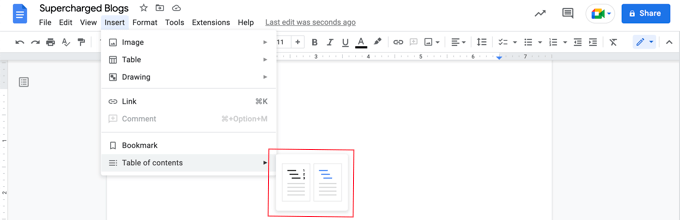
Por el momento, la tabla de contenido estará bastante vacía, pero se actualizará a medida que agregue publicaciones de blog a su libro electrónico.
Pegar el contenido de la publicación de tu blog
Ahora es el momento de comenzar a pegar el contenido de las publicaciones de su blog en Google Docs. Antes de pegar cada publicación del blog, asegúrese de insertar un nuevo salto de página ( Insertar » Salto » Salto de página ) para que cada capítulo del libro electrónico comience en una nueva página.
Luego, diríjase a su sitio web de WordPress y navegue a la publicación de su blog.
Simplemente resalte la publicación completa, cópiela en el portapapeles y luego péguela en Google Docs. Después de eso, inserte otro salto de página y repita hasta que se hayan copiado todas las publicaciones del blog.
También puede establecer el título de las publicaciones en el Título 2 en Documentos de Google para que se incluyan como capítulos en la Tabla de contenido y el esquema del documento.
Para nuestro libro electrónico de demostración, pegamos el contenido de 7 publicaciones de blog en Google Docs para producir un libro electrónico de 167 páginas. Al seleccionar Herramientas » Recuento de palabras en el menú, se muestra que el documento contiene casi 25 000 palabras.
Edición del contenido de su libro electrónico
Ahora debe revisar el contenido de su libro electrónico y realizar los cambios que sean necesarios. Algunas cosas que funcionan bien en una publicación de blog no pertenecen a un libro electrónico.
Por ejemplo, es posible que deba modificar el título de cada publicación de blog para que funcione mejor como encabezado de capítulo. Y si agregó un llamado a la acción en la parte inferior de cada publicación de blog, es posible que deba eliminarlo de cada capítulo de su libro electrónico.
Es posible que deba reemplazar las referencias a 'publicaciones' con 'capítulos'. Además, debe reemplazar los enlaces internos a su blog con enlaces a los capítulos de su libro electrónico, si están incluidos.
También debe trabajar en las transiciones entre capítulos para que su libro fluya mejor; de lo contrario, podría leerse como una colección de publicaciones de blog separadas. También es posible que desee agregar una introducción y una conclusión más sólidas al libro.
También puede agregar material adicional al libro, como secciones sobre:
- Como usar este libro
- Qué encontrarás en este libro
- Sobre el Autor
- Información del contacto
- Informacion registrada
- Divulgaciones
- Recursos y enlaces
- Notas al pie y fuentes
Finalmente, asegúrese de corregir los errores ortográficos y gramaticales que encuentre durante la edición.

Personalización del diseño de su libro electrónico
Antes de exportar su libro electrónico desde Google Docs, considere si puede mejorar el diseño de su libro electrónico.
Por ejemplo, puede personalizar la apariencia de sus encabezados o texto normal.
Esto es fácil de hacer en Google Docs. Puede comenzar cambiando el formato de un encabezado en particular directamente. Simplemente seleccione la fuente que desee, si la quiere en negrita o subrayada, u otras opciones de diseño.
Después de eso, con ese texto aún resaltado, seleccione Encabezado 1 » Actualizar encabezado 1 para que coincida en el menú desplegable para cambiar automáticamente todos los demás encabezados para que coincidan.
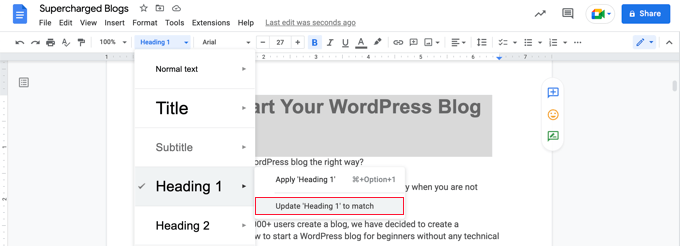
También puede agregar un encabezado o pie de página que incluya el título de su libro electrónico y los números de página.
Simplemente seleccione Insertar » Encabezados y pies de página y luego haga clic en 'Encabezado' o 'Pie de página' en el menú. Puede configurar los números de página haciendo clic en el menú "Opciones" del encabezado.
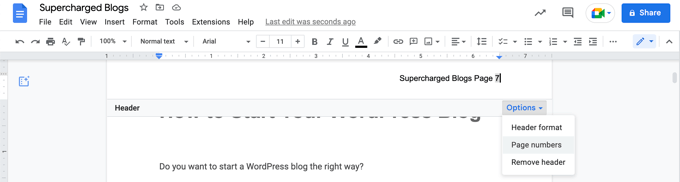
Cuando esté satisfecho con el formato de su libro electrónico, entonces es el momento de exportarlo en un formato de libro electrónico.
Exportar su libro electrónico como PDF
Ahora que ha terminado de crear su libro electrónico, puede guardarlo en su computadora como PDF. Simplemente seleccione Archivo » Descargar » Documento PDF en el menú.
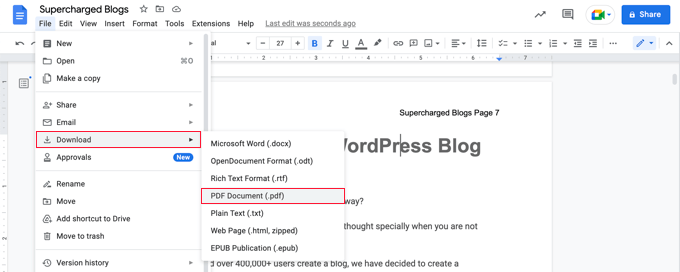
Sugerencia: antes de exportar su libro electrónico, le recomendamos que actualice la tabla de contenido para incluir los nuevos capítulos que haya agregado. Cuando haga clic en la tabla de contenido, encontrará un botón con la etiqueta 'Actualizar tabla de contenido' en la parte superior.
Google Docs también le permite descargar el libro electrónico como una publicación EPUB. Este formato debe usarse si desea que el libro esté disponible en un mercado como Kindle Store de Amazon.
Método 2: convertir publicaciones de blog en un libro electrónico usando un complemento
También puede crear un libro electrónico a partir de las publicaciones de su blog usando un complemento. MPL-Publisher es el mejor plugin para crear libros electrónicos porque cubre todo lo que necesitas hacer en una interfaz fácil de usar.
Deberá usar la versión premium para exportar su libro electrónico como un archivo PDF. Esto cuesta $ 49 por sitio de WordPress y también ofrece un editor de portadas y la capacidad de almacenar la configuración de varios libros. La versión gratuita puede exportar en formatos EPUB y Microsoft Word, y más.
Lo primero que debe hacer es instalar y activar el complemento MPL-Publisher. Para obtener más detalles, consulte nuestra guía paso a paso sobre cómo instalar un complemento de WordPress.
Tras la activación, deberá ingresar la clave de licencia que se le envió por correo electrónico. Simplemente navegue a MPL-Publisher » Publicar libro electrónico en la barra lateral de administración, luego haga clic en la pestaña 'Premium'. Ahora puede pegar la clave de licencia en el campo proporcionado.
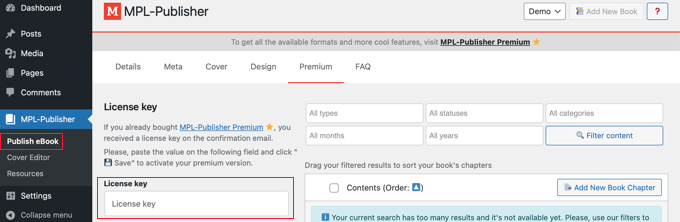
Introducción de los detalles del libro
A continuación, debe ingresar algunos detalles sobre su libro. Asegúrese de estar mirando la pestaña 'Detalles' de la página MPL-Publisher » Publicar libro electrónico .
Desde aquí, puede completar los detalles del libro, como el título, el subtítulo, el autor y la descripción.
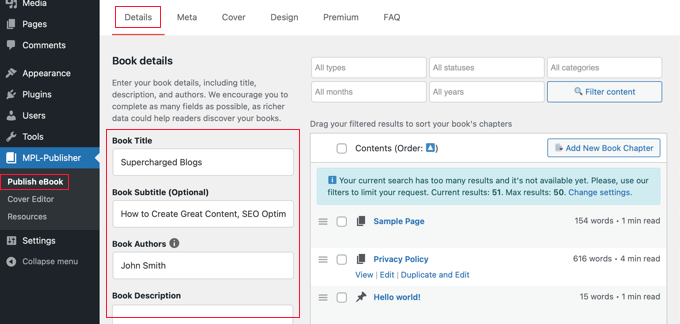
A continuación, debe hacer clic en la pestaña 'Meta' donde puede ingresar metadatos sobre el libro.
Encontrará campos donde puede completar el ISBN del libro (o algún otro identificador único), idioma, fecha de publicación, nombre del editor e información de derechos de autor.
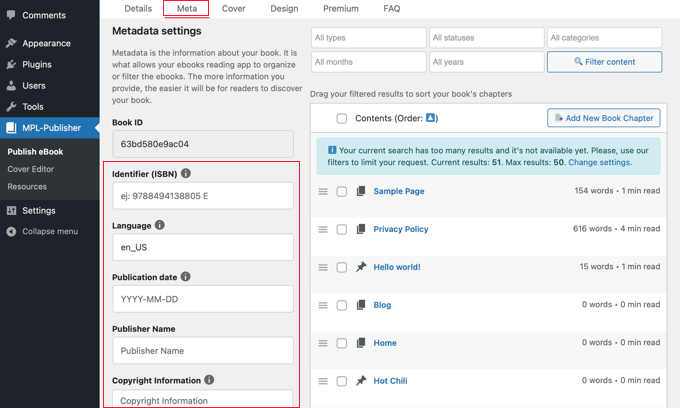
Puede desplazarse hasta la parte inferior de la página y hacer clic en el botón "Guardar" para almacenar los detalles y los metadatos del libro.
Inserción de la portada de su libro electrónico
Ahora puede pasar a la pestaña 'Portada'. Aquí puede agregar la imagen de portada que creó anteriormente.
Simplemente haga clic en el botón 'Seleccionar imagen' y accederá a la biblioteca multimedia de su sitio. Desde allí, puede cargar la portada y luego hacer clic en el botón 'Seleccionar'.
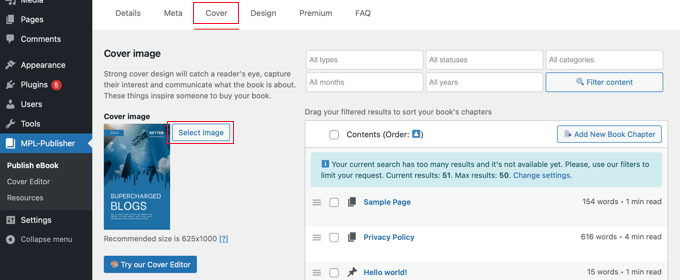
Si aún no ha creado su portada, puede usar el Editor de portadas del complemento para crear una portada de libro directamente desde el panel de control de WordPress. Tenga en cuenta que esta es una de las características premium del complemento.
Personalización del diseño de su libro electrónico
Ahora puede cambiar a la pestaña 'Diseño' del complemento para elegir cómo se formateará su libro. Hay varios temas disponibles, y simplemente haga clic en el tema que desea usar.
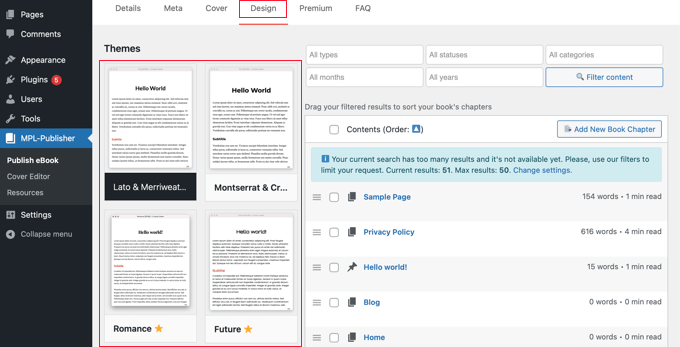
Cuando se desplaza hacia abajo en la página, puede elegir si desea incluir las imágenes destacadas de la publicación en el libro electrónico y si desea insertar o incrustar las imágenes en el libro electrónico.
Asegúrate de elegir la segunda o tercera opción. Te recomendamos evitar la primera opción, que es enlazar las imágenes desde tu web.
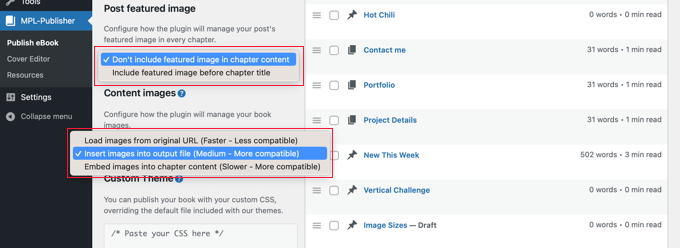
Los usuarios avanzados también pueden formatear sus libros usando CSS personalizado.
Asegúrate de desplazarte hacia abajo y hacer clic en el botón "Guardar" para almacenar tu progreso.
Seleccionar las publicaciones para incluir en su libro electrónico
A la izquierda de la pantalla, verá una lista de publicaciones en su sitio web. Para incluir una publicación en el libro electrónico, simplemente haga clic en su casilla de verificación.
Si tiene muchas publicaciones en su sitio web, filtrar la lista facilita la búsqueda de las publicaciones que desea incluir. Encontrará filtros por tipo, estado, categoría, mes y año.
Para este tutorial, filtraremos la lista para incluir solo publicaciones (no páginas) que hayan sido publicadas. También filtraremos la lista por la categoría 'Blogging'.
Simplemente seleccione los criterios deseados de los menús desplegables y luego haga clic en el botón 'Filtrar contenido'.
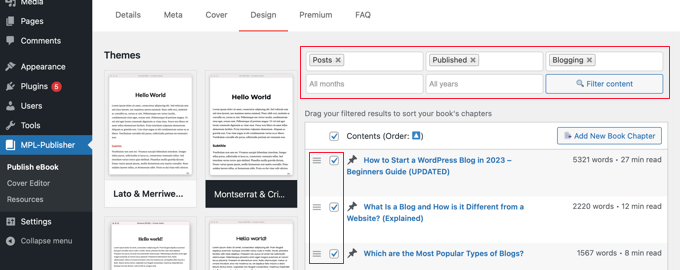
Junto a cada publicación, verá un recuento de palabras y cuánto tiempo llevará leer el capítulo.
Una vez que marque las publicaciones que desea incluir, puede reordenarlas arrastrando y soltando el ícono de la hamburguesa. Ese es el ícono que parece tres líneas horizontales.
Al crear su libro electrónico, MPL-Publisher creará automáticamente una tabla de contenido que contiene estos capítulos.
Edición del contenido de su libro electrónico
Puede editar una publicación haciendo clic en el enlace 'Editar' que aparece debajo de la publicación cuando pasa el mouse sobre ella. Los cambios se verán tanto en su libro electrónico como en la publicación en su sitio web.
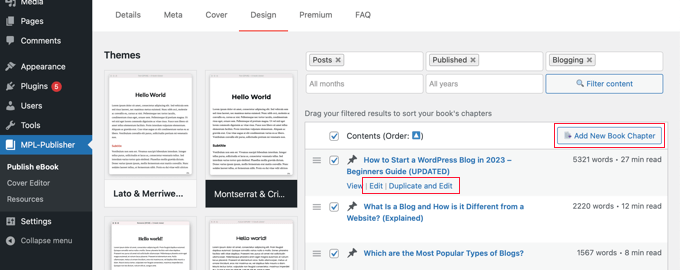
Si desea editar solo el contenido del libro electrónico, dejando la publicación en su sitio web tal como está, debe hacer clic en el enlace 'Duplicar y editar'. Esto creará un duplicado de la publicación con el tipo de publicación personalizada 'Capítulo de libro'.
Una vez que actualice el capítulo del libro, deberá desmarcar la publicación original, luego ubicar y verificar el nuevo capítulo del libro que acaba de crear. Los capítulos de libros muestran un icono de libro junto al título.
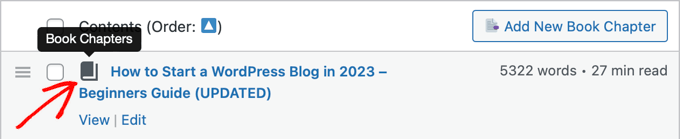
Si desea agregar un nuevo capítulo a su libro que no aparece en su blog, puede hacer clic en el botón 'Agregar nuevo capítulo de libro'.
Esto creará un nuevo capítulo de libro en blanco que se encontrará solo en su libro y no en su blog.
En el Método 1 anterior, proporcionamos una lista de material adicional que le gustaría agregar a su libro electrónico, como información de contacto, descargos de responsabilidad y más.
Exportar su libro electrónico como PDF
Una vez que haya terminado de configurar el libro electrónico, puede exportarlo. Debe desplazarse hacia abajo hasta 'Formato de salida' y elegir 'Adobe File (PDF)' como tipo de archivo.
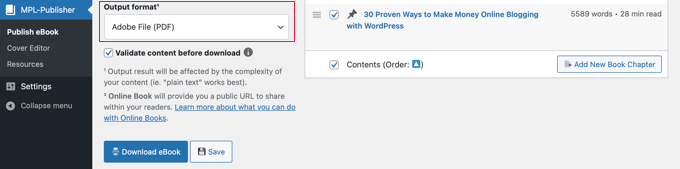
Alternativamente, puede seleccionar 'Microsoft Word (DOCX)' si planea continuar editando el libro o enviándolo a un editor profesional, o 'EPUB 3.0' si planea que el libro esté disponible en una tienda de libros electrónicos en línea.
Si lo desea, puede marcar la casilla 'Validar contenido antes de descargar'. Esto asegura que el libro electrónico no contenga errores de HTML.
Finalmente, simplemente haga clic en el botón 'Descargar libro electrónico' y MPL-Publisher compilará su libro electrónico y lo descargará en el formato que usted especificó.
Cómo promocionar y monetizar su libro electrónico en WordPress
Ahora que ha creado un libro electrónico a partir de las publicaciones de su blog, necesita una forma de promocionarlo, para que más visitantes puedan obtener su libro electrónico. Hay algunas maneras de hacer esto.
El método que elija depende de su objetivo comercial. Puede regalar el libro electrónico de forma gratuita para crear conciencia, utilizar el libro electrónico como un imán principal para obtener más suscriptores de correo electrónico o vender su libro electrónico para ganar dinero en línea.
1. Permitir descargas gratuitas de libros electrónicos en WordPress
Puede ofrecer su libro electrónico como descarga gratuita utilizando el bloque de archivos de WordPress.
Simplemente edite la publicación o la página donde desea agregar la descarga de su libro electrónico y luego agregue un bloque 'Archivo'.
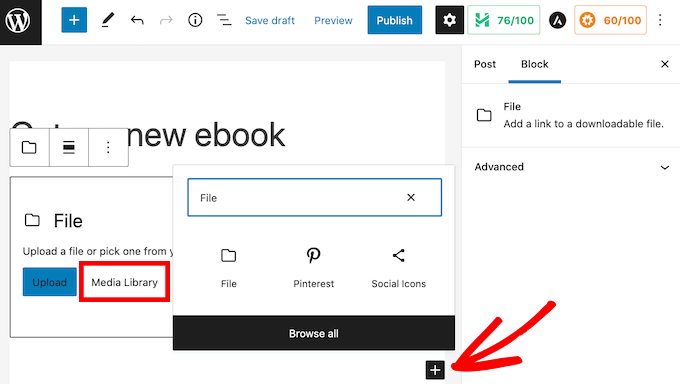
Esto le permitirá cargar el libro electrónico en su sitio y se mostrará en la publicación en un pequeño visor de PDF de forma predeterminada.
Para obtener instrucciones paso a paso, consulte el Método 1 en nuestra guía sobre cómo agregar descargas de libros electrónicos en WordPress.
Sugerencia: ¿Desea que sus visitantes puedan buscar el contenido de su libro electrónico en su sitio web? WordPress no hace esto de forma predeterminada, por lo que escribimos una guía sobre cómo agregar la indexación de PDF y la búsqueda en WordPress.
2. Uso de descargas de libros electrónicos para obtener más suscriptores
Si está utilizando su libro electrónico para hacer crecer su lista de correo electrónico o capturar clientes potenciales, querrá asegurarse de que sus visitantes no puedan acceder al libro electrónico hasta que compartan sus direcciones de correo electrónico.
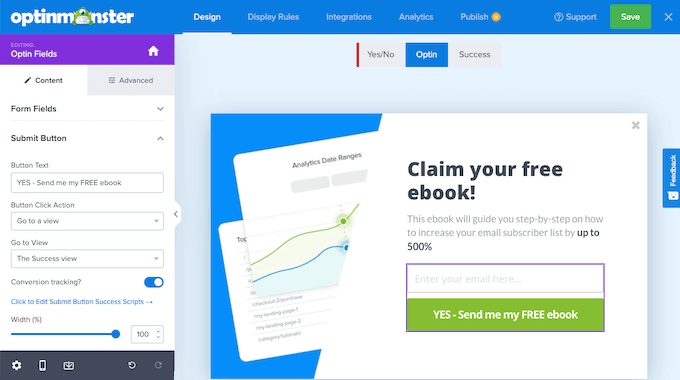
Puede configurarlo usando OptinMonster, el mejor complemento de generación de prospectos para WordPress. Lo usamos en AprenderWP y hemos aumentado nuestras conversiones en más del 600 %.
Para obtener instrucciones detalladas, consulte nuestra guía sobre cómo agregar actualizaciones de contenido en WordPress.
3. Venta de descargas de libros electrónicos en WordPress
Vender productos digitales como libros electrónicos es una de las mejores formas de ganar dinero con su sitio web de WordPress.
Para vender libros electrónicos, necesitará un complemento como Easy Digital Downloads, uno de los mejores complementos de comercio electrónico de WordPress. Este complemento para principiantes hace que sea muy fácil vender cualquier tipo de producto digital, incluidos los libros electrónicos.
Una vez instalado y activado, puede agregar fácilmente nuevas descargas a su sitio web. Es fácil agregar un título y una descripción para su libro electrónico, así como categorías y etiquetas.
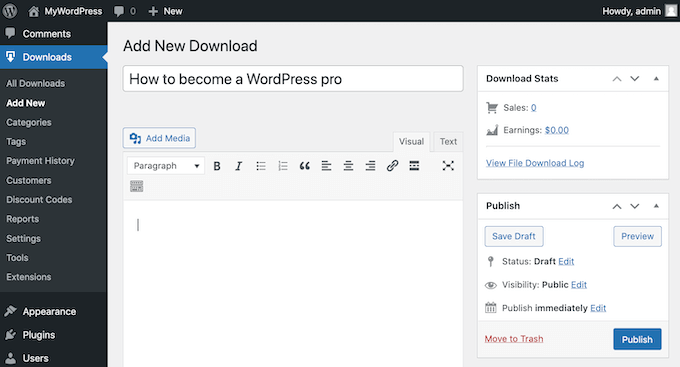
El complemento también maneja los precios. Puede elegir precios variables con múltiples opciones. Es posible que tengas una opción para vender solo el ebook y otra que incluya un producto adicional. Usando EDD, ambos se mostrarán en la misma página de producto.
También puede simplemente establecer un precio único para la compra de su libro electrónico.
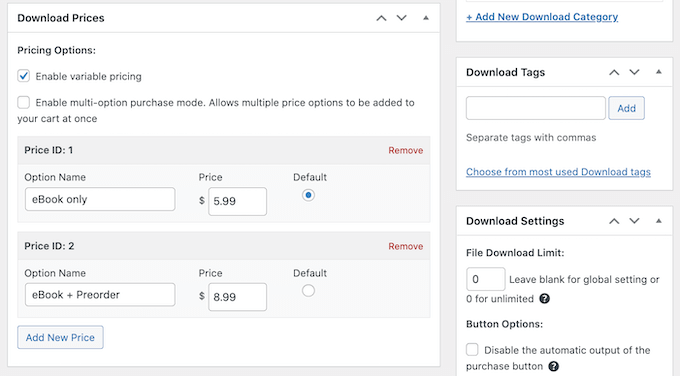
Después de eso, puede cargar su libro electrónico y agregar una imagen de portada que se mostrará en su sitio web.
Puede encontrar instrucciones más detalladas en el Método 3 de nuestra guía sobre cómo agregar descargas de libros electrónicos en WordPress.
Consejos adicionales para promocionar su libro electrónico
La forma más fácil de promocionar su libro electrónico es entre su público actual. Tanto los boletines por correo electrónico como las notificaciones automáticas son una forma excelente de correr la voz sobre el lanzamiento de su nuevo libro electrónico.
Puede usar PushEngage para configurar notificaciones automáticas para los lectores de su blog. Esto tiene una de las tasas de participación más altas.
Para los servicios de marketing por correo electrónico, recomendamos Constant Contact o Sendinblue, ya que son asequibles para los nuevos usuarios.
Otra técnica comprobada que puede utilizar para promocionar su libro electrónico son los obsequios. Estos lo ayudan a aprovechar el poder de las redes sociales para atraer más usuarios nuevos a su blog.
Recomendamos usar el complemento RafflePress para crear un obsequio viral, ya que se conecta a la perfección con las principales plataformas de redes sociales.
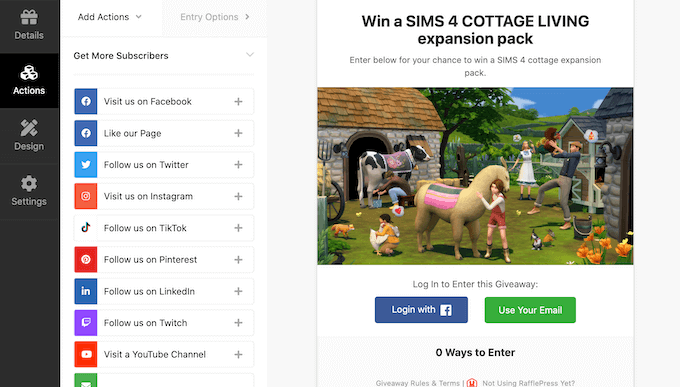
Esperamos que este tutorial lo haya ayudado a aprender cómo crear un libro electrónico a partir de las publicaciones de su blog de WordPress. Es posible que también desee aprender cómo iniciar su propio podcast o consultar nuestra comparación de los mejores complementos SEO de WordPress para aumentar su tráfico.
Si te gustó este artículo, suscríbete a nuestro canal de YouTube para videos tutoriales de WordPress. También puede encontrarnos en Twitter y Facebook.
